Criar uma equipa do zero no Microsoft Teams
Se não tiver um grupo ou equipa de Microsoft 365 existente, está a começar do zero. Isto significa que pode escolher a forma como a sua equipa está organizada e configurada.
Quando a sua equipa for criada, obterá um site do SharePoint e o OneNote correspondentes.
Criar uma equipa do zero:
-
Selecione Teams


-
Selecione Criar equipa.
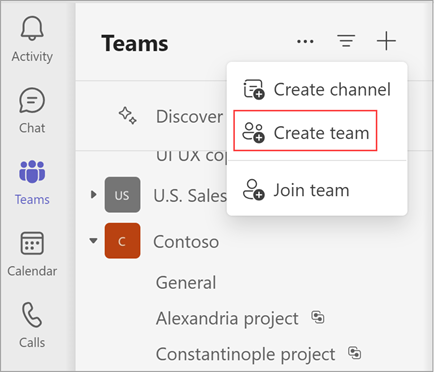
-
Dê um nome à sua equipe e adicione uma descrição opcional.
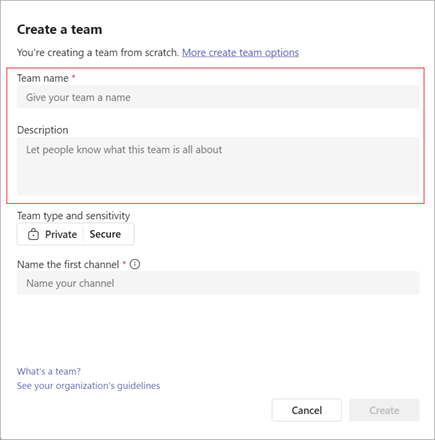
-
Decida que tipo de equipa quer que isto seja. Para limitar o conteúdo e falar com um determinado grupo de pessoas, selecione Privado. Para uma comunidade ou tópico a que qualquer pessoa na organização possa aderir, selecione Público. Se a sua organização utilizar a classificação de dados, selecione também a etiqueta de confidencialidade da sua equipa.
Observação: As equipas são automaticamente privadas (se a organização o permitir). A confidencialidade predefinida, se definida pela organização, será apresentada automaticamente.
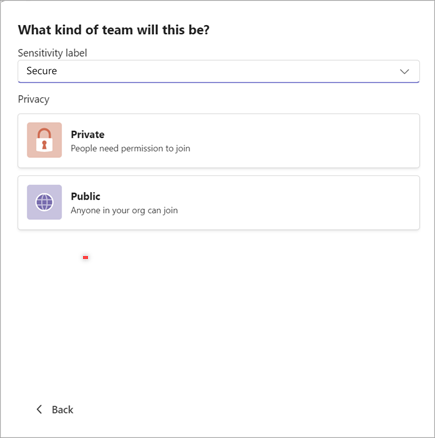
-
Dê um nome ao seu primeiro canal.
-
Quando terminar, selecione Criar.
O primeiro canal da sua equipa
Todas as equipas têm, pelo menos, um canal. Criamos o primeiro para si; no entanto, tem de indicar um nome para começar. A descrição é igual à descrição da sua equipa.
Observação: O seu primeiro canal costumava chamar-se canal geral, mas pode mudar o nome do mesmo. Saiba mais em Editar um canal no Microsoft Teams.
Se necessário, pode adicionar mais canais , mas terá sempre este canal. O seu primeiro canal não pode ser arquivado ou eliminado.
O que fazer
Como criador da equipa, é o proprietário. Convide pessoas para a sua equipa e crie mais canais. Para obter uma visão mais aprofundada das funções e permissões, consulte Recursos do proprietário, membros e convidados da equipe no Teams.
Sinta-se à vontade para criar mais equipas. Pode ter até 250 equipas por conta.
Observação: A sua organização pode restringir quem pode criar equipas. Se não conseguir criar uma equipa ou precisar de desativar a criação da equipa, marcar com o seu administrador de TI
Tópicos relacionados:
Criar uma equipa a partir de uma equipa ou grupo existente
-
Toque em Teams


-
Toque em Criar nova equipa +
-
Atribua um nome à equipa, adicione uma descrição e escolha o respetivo nível de privacidade e tipo de dados.
-
Convide pessoas ou até mesmo grupos de contatos inteiros para ingressar na sua nova equipe.
Observações:
-
A sua organização pode restringir quem pode criar equipes. Se você não conseguir criar uma equipe ou se precisar desabilitar a criação de equipes, peça ao administrador de TI.
-
Se for um administrador global, considere criar uma equipa de toda a organização que adiciona automaticamente todas as pessoas na sua organização.










